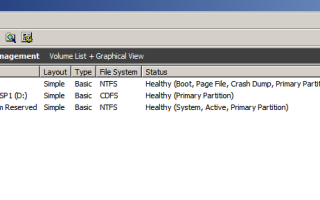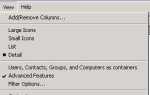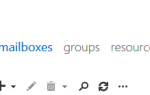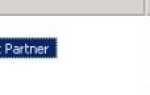22 мая Microsoft, Server 2008
Как включить теневые копии на диске
Если вы хотите включить теневые копии на диске, который имеет общие ресурсы, выполните следующие шаги. Это полезная функция, если вы хотите, чтобы ваши пользователи могли вернуться к предыдущим версиям файлов для восстановления или сравнения.В конце статьи есть пошаговое видео руководство по настройке теневых копий..
1. Запустите Управление компьютером, щелкнув правой кнопкой мыши по компьютеру и выбрав «Управление».
2. С левой стороны, перейдите к хранилищу и выберите Управление дисками. Информация о ваших дисках будет отображаться в разделе центральных деталей.
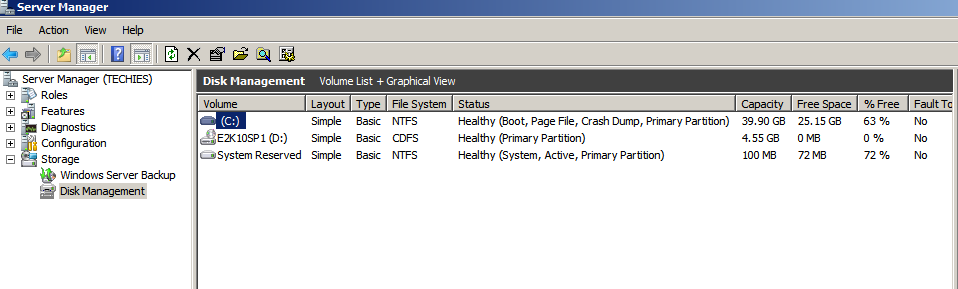
настройка громкости теневых копий руководство
3. Щелкните правой кнопкой мыши Управление дисками> Все задачи> Настроить теневые копии.
4. Затем выберите том, на который хотите включить теневые копии.
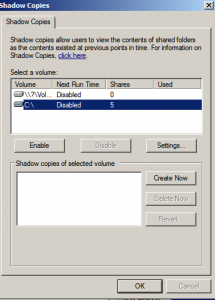
включить теневые копии
5. Нажмите Настройки, чтобы указать, сколько места вы хотите использовать для теневых копий. Чем больше места, тем лучше, так как это означает, что вы сможете хранить больше данных и дольше. Вы также можете настроить расписание здесь, когда вы хотите взять свои копии. Я бы порекомендовал ежедневно нерабочее время, чтобы пользователи могли восстановить работу предыдущих дней.
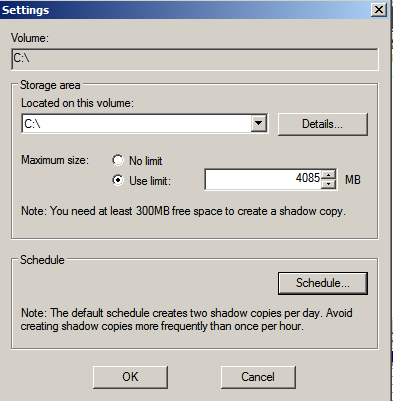
установить расписание теневых копий
6. Наконец, выберите включить и принять предупреждение.
Восстановите теневые копии обратно на диск или поделитесь
Теперь предположим, что вы выполняете теневые копии в течение дня или около того, у вас должна быть какая-то предыдущая версия, доступная для восстановления. Чтобы извлечь предыдущую версию файла, выполните следующие действия на клиентском ПК.
1.Прикажите пользователю перейти к общему ресурсу, где он хотел бы восстановить предыдущие версии файлов, затем выберите «Свойства»> «Предыдущие версии».
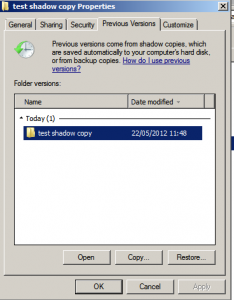
восстановить файл или папку теневой копии
2. Если вы некоторое время выполняли теневые копии, вы увидите различные версии с разными датами. Выберите версию, с которой вы хотели бы работать.
3. Затем нажмите либо открыть, сохранить или восстановить. Открыть покажет вам файл, а затем просмотрите, копирование позволит вам скопировать файл в нужную область, а восстановление перезапишет текущий файл с выбранной вами версией.